Tegenwoordig doen we heel veel via onze smartphones, tablets , laptops en computers. Je slaat allerlei (belangrijke) gegevens op je apparaat op. Maar wat als het kapot gaat of wordt gestolen? Dan ben je al je gegevens kwijt. Daarom is het goed om regelmatig een back-up van je apparaten te maken.
Oeps… Geen back-up gemaakt…..
Het is je misschien wel eens overkomen dat je je gegevens bent kwijtgeraakt omdat je telefoon kapot is gegaan. Of misschien ben je net als ik wel een grote fan van Sex and the city en herinner je je de aflevering: “My Motherboard, My Self” uit seizoen 4.
Ik was ooit mijn telefoon vergeten uit mijn jaszak te halen. Vervolgens stopte ik die jas in de wasmachine. Een bak met rijst kon mijn telefoon niet meer redden dus dag telefoon en dag foto’s. Het ergste vond ik namelijk dat ik al mijn foto’s kwijt was.
Sindsdien laat ik mijn telefoon automatisch al mijn foto’s opslaan in mijn Google account via Google Photo’s.
Automatisch back-ups laten maken.
Android
Toen ik mijn nieuwe telefoon in gebruik nam, heb ik ook weer ingesteld dat mijn foto’s automatisch worden opgeslagen in mijn Google account. Ook heb ik er voor gezorgd dat er automatisch een back-up van mijn contacten, filmpjes, smsjes, instellingen van mijn telefoon wordt gemaakt.
Naast Google maakt Samsung Cloud ook automatisch een back-up van alle gegevens op mijn telefoon.
Met mijn telefoon zit het dus wel goed. Maar ik moet zeggen dat ik veel slordiger ben met het maken van een back-up van mijn laptop. Eens in de zoveel tijd maak ik er wel een, maar eigenlijk doe ik dat veel te weinig. En nog slordiger met de tablet van mijn zoon, want daar is nog nooit een back-up van gemaakt. Tijd om van beide aparaten een back up te maken.
De tablet van mijn zoon draait ook op Android, dus dat werkt op dezelfde manier als mijn telefoon. Er wordt daarvan dus ook een back-up gemaakt in mijn Google account.
Als je dit wil inschakelen in Android: Ga naar Instellingen > Cloud en accounts > Back-up en herstel en schakel Back-up van mijn gegevens in.
Windows
Nu is mijn laptop aan de beurt. Deze draait op Windows 10. Je kunt op meerdere manieren een back-up maken:
Oldskool:
De map(en) waar je persoonlijke bestanden in staan opgeslagen, kopiëren naar een externe harde schijf of een ander iets waar je je gegevens op kunt opslaan. (DVD’s en CD’s zijn niet aan te raden).
Hiervoor open je Verkenner > Deze pc > Gebruikers > Jouw gebruikersnaam. Deze map kopieer je naar je externe harde schijf. Je programma’s en app’s kun je vaak gewoon weer opnieuw installeren, mocht je computer het weer doen. Ik vind dit zelf de prettigste manier. Als je de bestanden wil terugzetten, kopieer je de inhoud naar de desbetreffende map op je pc.
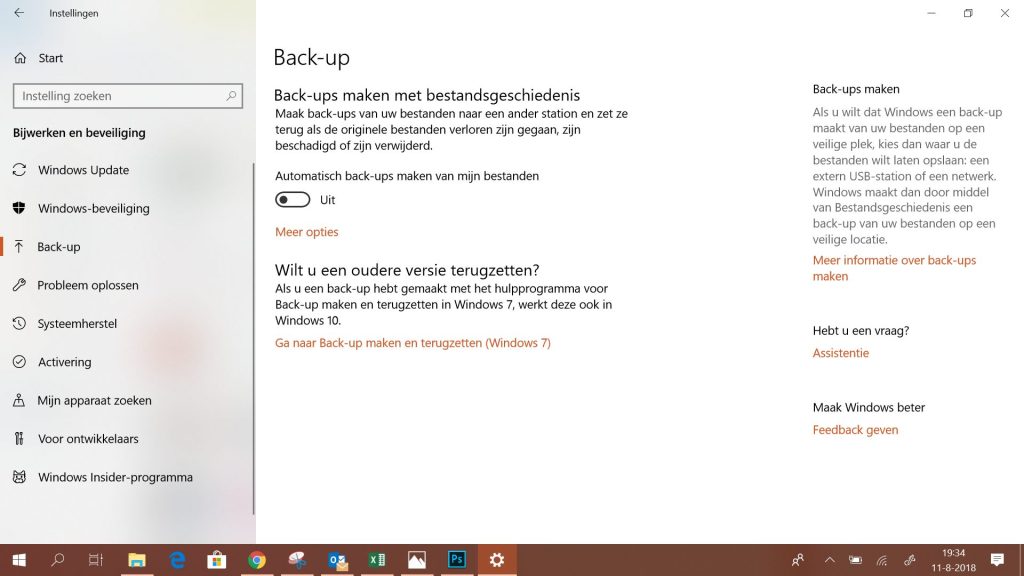
Back-ups maken met bestandsgeschiedenis:
Dit is een functie waarmee Windows regelmatig een back-up van je bestanden maakt. Je kunt zelf kiezen welke mappen gekopieerd moeten worden en hoevaak er back-ups gemaakt moet worden. Zelf vind ik deze functie vaag. Ik snap niet waarom er standaard elk uur staat aangegeven en of ik dan wel gewoon mij bestanden in de back-up kan bekijken. Als jij wel weet hoe het werkt, laat een reactie achter in de comments. Ik ben namelijk wel benieuwd.
Wil je dit inschakelen ga naar Instellingen > Bijwerken en beveiliging > Back-up > Back-ups maken met bestandsgeschiedenis en schakel deze functie in.
Back-up maken en terugzetten (Windows 7):
Deze functie is geschikt als bijvoorbeeld back-ups hebt gemaakt in Windows 7 of een oudere versie. Maar je kunt het ook in Windows 10 gebruiken. Hiermee maak je een back-up via een wizard. Ook kun je een systeemkopie maken. Dat is een kopie van alles wat er op je harde schijf staat tot het moment waarop je de systeemkopie maakte.
Deze optie vind je via de bovengenoemde manier, maar ook via Start > Configuratiescherm > Systeem en onderhoud > Back-up maken en terugzetten.
Deze optie is heel makkelijk, maar het nadeel vind ik dat je niet je back-up-bestanden kunt inzien.
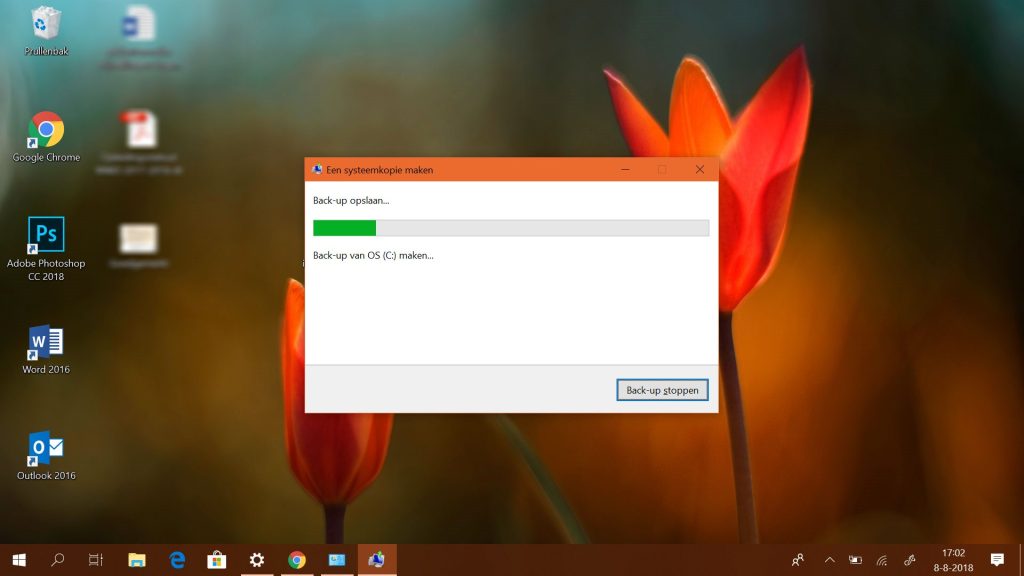
Overige
Natuurlijk kun je ook gelijk je bestanden opslaan in de cloud. Hier zijn verschillende diensten voor:
Mijn blog draait op WordPress hiervan wordt elke dag een back-up gemaakt door mijn hostingbedrijf en daarnaast kan ik zelf ook nog back-ups maken. Hiervoor gebruik ik de plugin UpdraftPlus. Hiermee kun je back-ups maken en opslaan bij bovengenoemde diensten (denk aan een verwerkersovereenkomst vanwege de AVG) of downloaden naar je computer. Ik sla deze op op mijn externe harde schijf.
Ik heb zelf geen apparaten van Apple zoals je misschien wel weet. Dus daarvan kan ik je geen uitleg geven, maar hier vind je een goede uitleg voor:
“After all, computers crash, people die, relationships fall apart. The best we can do is breathe and reboot.” – Carrie Bradshaw (Sex and the city)
Wanneer heb jij voor het laatst een back-up gemaakt?

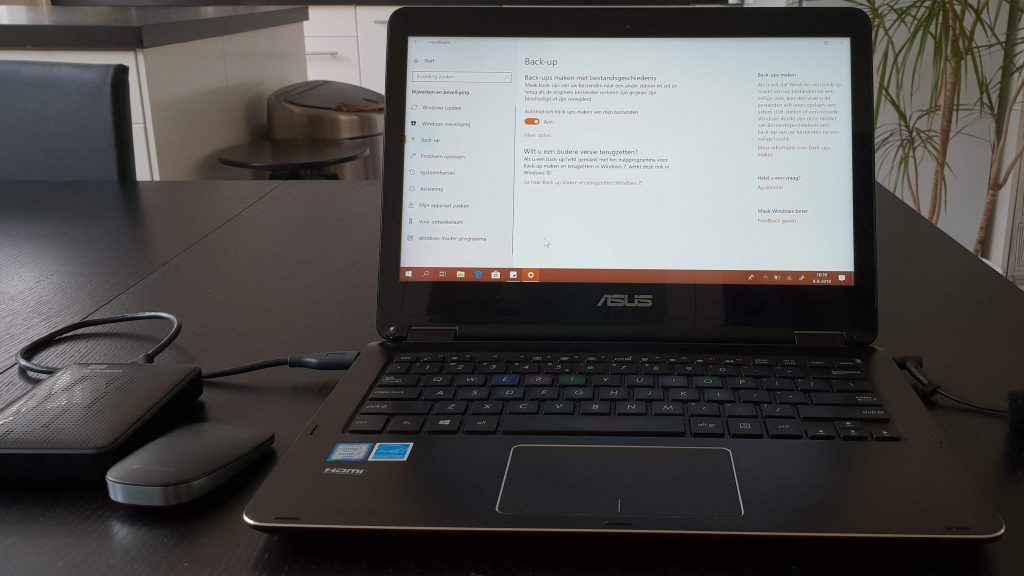
Ik maak vooral backups van mijn blogs. Tenminste dat gaat automatisch als het goed is.
Meestal gebeurt dit inderdaad automatisch, toch vind ik het ook handig om af en toe zelf een back-up te maken.
Dit artikel is een goede reminder dat ik ook weer eens moet back-uppen. Ik maak wel altijd een back-up van mijn foto’s op een externe harde schijf, maar vergeet nog weleens Word-bestanden te back-uppen. Het scheelt dat ik tegenwoordig een laptop met heel weinig geheugen heb, waardoor ik het meeste online opsla in Google Drive. Dan is het toch al een beetje veiliggesteld 🙂
Dat is wel handig inderdaad. Ik heb ook niet zoveel geheugen meer als vroeger. De meeste foto’s sla ik ook online op.